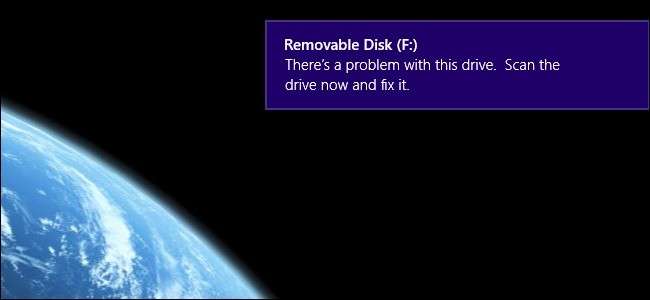
Είναι ένα κοινό θέαμα για πολλούς χρήστες των Windows: εμφανίζεται στη μονάδα flash ή στην κάρτα μνήμης από την κάμερα και τα Windows επιμένουν ότι υπάρχει κάποιο πρόβλημα που πρέπει να επιδιορθωθεί. Χρειάζεται κάτι να επιδιορθωθεί; Διακινδυνεύετε κάτι αγνοώντας το γκρίνια για σάρωση και επιδιόρθωση της μονάδας δίσκου; Διαβάστε παρακάτω καθώς εξηγούμε τι σημαίνει το μήνυμα, αν πρέπει να το προσέξετε και πώς να το αποτρέψετε από την επιστροφή.
Ρωτήστε πώς να το Geek,
Όταν βγάζω την κάρτα SD από την κάμερα και την συνδέω στον υπολογιστή μου, εμφανίζεται ένα μικρό κουτί που λέει "Υπάρχει πρόβλημα με αυτήν τη μονάδα δίσκου. Σαρώστε τη μονάδα δίσκου τώρα και διορθώστε την. " Δεν έκανα κλικ στο αναδυόμενο πλαίσιο και μετά μερικά δευτερόλεπτα η κάρτα SD άνοιξε αυτόματα στην Εξερεύνηση των Windows και οι φωτογραφίες μου ήταν εκεί όπως περίμενα. Αντέγραψα τις φωτογραφίες, έβγαλα την κάρτα SD έξω, την έβαλα πίσω στην κάμερα και, στη συνέχεια, την επόμενη φορά που χρειαζόμουν να αντιγράψω αρχεία το ίδιο ακριβώς συνέβη. Το μήνυμα σφάλματος πρέπει να είναι εκεί για κάποιο λόγο, αλλά τα αρχεία μου φαίνονται πάντα καλά. Ποιο είναι το πρόβλημα? Η κάρτα SD μου θα καταστραφεί ή τα αρχεία μου λείπουν εάν δεν σαρώσω και διορθώσω τη μονάδα δίσκου; Τι ακριβώς κάνει;
Με εκτιμιση,
Αναδυόμενο παράθυρο
Παρόλο που η προειδοποίηση έχει αλλάξει ελαφρώς στην εμφάνιση, τα Windows εκδίδουν αυτές τις προειδοποιήσεις για μεγάλο χρονικό διάστημα. Στα Windows 8 θα σας προειδοποιήσει, όπως είδατε, "Υπάρχει πρόβλημα με αυτήν τη μονάδα δίσκου. Σαρώστε τη μονάδα δίσκου τώρα και διορθώστε την. " Πίσω στα Windows 7 και τα Windows Vista, σας ζητάει "Θέλετε να σαρώσετε και να διορθώσετε τον αφαιρούμενο δίσκο [ γράμμα κίνησης ]?”
ΣΧΕΤΙΖΟΜΑΙ ΜΕ: Πρέπει πραγματικά να καταργήσετε με ασφάλεια τις μονάδες flash USB;
Η ίδια η προειδοποίηση είναι λίγο κρυπτική, ωστόσο, καθώς είναι πολύ καλή για πολλά ζητήματα. Ο πιο συνηθισμένος λόγος για τον οποίο τα Windows σάς ζητούν να εκτελέσετε τη σάρωση και τη διόρθωση είναι επειδή το εν λόγω αφαιρούμενο μέσο δεν αποσυνδέθηκε σωστά και αφαιρέθηκε από τα Windows την τελευταία φορά που χρησιμοποιήθηκε. Ξέρετε πώς οι περισσότεροι από εμάς απλώς αποσυνδέουμε τις κάρτες SD και τις μονάδες USB όταν τελειώσουμε; Αυτό είναι δεν είναι καλό για τα δεδομένα σας και κάνει τα Windows γκρινιάρης. Όταν συνδέετε ξανά τη μονάδα δίσκου, τα Windows γνωρίζουν ότι δεν την εξαγάγατε σωστά την τελευταία φορά (επειδή η σημαία του συστήματος αρχείων που υποδεικνύει ότι δεν έχει οριστεί σωστή αποσύνδεση) και σας φωνάζει. Ο άλλος λόγος που σας δίνει την προειδοποίηση είναι επειδή υπάρχει καταστροφή εντός ή ζημιά στο σύστημα αρχείων στην αφαιρούμενη μονάδα δίσκου. Παρεμπιπτόντως, δεν πρόκειται μόνο για Windows. Είναι κακή πρακτική να παραλείψετε την αφαίρεση αφαιρούμενων μέσων όταν χρησιμοποιείτε άλλα λειτουργικά συστήματα.
Τι πρέπει να κάνετε λοιπόν; Πρέπει να ακολουθήσετε σίγουρα το μήνυμα και να σαρώσετε τα αφαιρούμενα μέσα σας. Όταν κάνετε κλικ στην προτροπή για να το κάνετε, τα Windows ξεκινούν την εφαρμογή CHDSK στο παρασκήνιο και σαρώνουν το δίσκο. Αυτό είναι το ίδιο εργαλείο που τα Windows αναπτύσσουν όταν διακόπτεται και, στη συνέχεια, στην επόμενη εκκίνηση, σας ζητά να ελέγξετε το δίσκο OS. Για περισσότερες πληροφορίες σχετικά με το CHDSK, συμπεριλαμβανομένου του τρόπου χρήσης του με μη αυτόματο τρόπο από τη γραμμή εντολών, δείτε τον οδηγό μας εδώ .
Δείτε πώς φαίνεται όταν το εκτελείτε σε αφαιρούμενα μέσα:
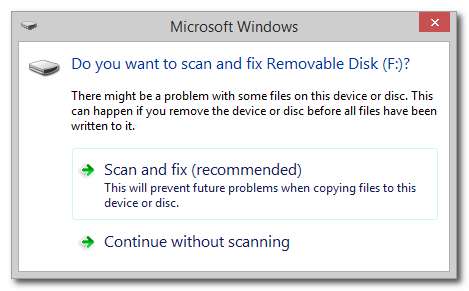
Το παραπάνω παράθυρο διαλόγου είναι αυτό που βλέπουν αμέσως οι χρήστες των Windows 7 και αυτό που βλέπουν οι χρήστες των Windows 8 αφού κάνουν κλικ στο αναδυόμενο παράθυρο Metro UI (φαίνεται στην κύρια εικόνα αυτού του άρθρου). Επιλέξτε "Σάρωση και διόρθωση (συνιστάται)".
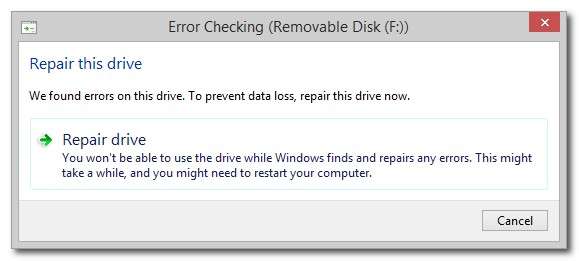
Όπως αναφέραμε νωρίτερα, τα Windows είναι λίγο κρυπτικά. Συνήθως, το σφάλμα που εντοπίζει είναι απλώς ότι η μονάδα δίσκου δεν εξήχθη σωστά και δεν είναι κάτι καταστροφικό. Κάντε κλικ στο "Επιδιόρθωση μονάδας δίσκου".
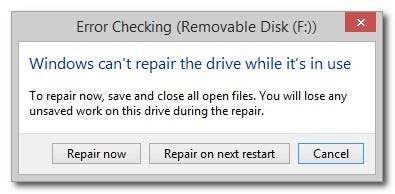
Προφανώς δεν θέλετε να εκτελέσετε την επιδιόρθωση στα αφαιρούμενα μέσα σας εάν αντιγράφετε ενεργά ή γράφετε αρχεία ή εάν εκτελείτε μια φορητή εφαρμογή από τη μονάδα δίσκου. Ωστόσο, σίγουρα δεν χρειάζεται να χρησιμοποιήσετε την επιλογή "Επιδιόρθωση στην επόμενη επανεκκίνηση". Απλώς βεβαιωθείτε ότι δεν χρησιμοποιείτε ενεργά τον αφαιρούμενο δίσκο και κάντε κλικ στην επιλογή "Επιδιόρθωση τώρα".
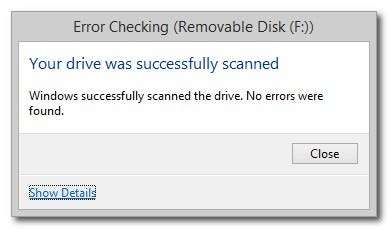
Αν και αυτό φαίνεται μάλλον αντιφατικό με το πλαίσιο που μόλις είδαμε, αυτό που πραγματικά σημαίνει το παράθυρο διαλόγου είναι ότι πέρα από την ασφαλή εξαγωγή των αφαιρούμενων μέσων, δεν υπήρχαν σοβαρά λάθη. Εάν ειδοποιηθείτε ότι υπήρχαν σφάλματα, κάντε κλικ στο πλαίσιο "Εμφάνιση λεπτομερειών" για να ελέγξετε το αρχείο καταγραφής συμβάντων για να δείτε ακριβώς ποια σφάλματα υπήρχαν.
Τώρα, εάν το κάνετε αυτό και, στη συνέχεια, στρίψετε αμέσως πίσω, αποσυνδέστε τη μονάδα flash ή την κάρτα SD χωρίς να την αφαιρέσετε με ασφάλεια, θα εμφανιστεί η ίδια ερώτηση "Υπάρχει πρόβλημα με αυτήν τη μονάδα δίσκου" την επόμενη φορά που θα συνδέσετε τη συσκευή στον υπολογιστή σας. Για να αποφύγετε αυτήν την ενόχληση (και να αναπτύξετε μια καλή συνήθεια που θα προστατεύει τα δεδομένα και το υλικό σας) κάντε δεξί κλικ στο εικονίδιο της συσκευής USB στο δίσκο συστήματος των Windows και επιλέξτε την αφαιρούμενη συσκευή που θέλετε να εξαγάγετε έτσι:
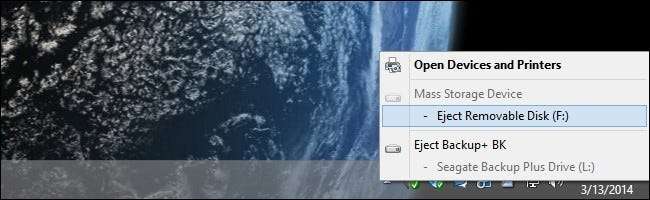
Τα Windows θα είναι ευχαριστημένα μαζί σας. Τα δεδομένα σας θα είναι χαρούμενα επειδή όλη η δραστηριότητα ανάγνωσης / εγγραφής θα τερματιστεί με χαρά. Θα είστε χαρούμενοι γιατί τα Windows θα σταματήσουν να σας ενοχλούν. Είναι μια κατάσταση νίκης παντού.
Έχετε μια πιεστική τεχνολογική ερώτηση; Στείλτε μας ένα email στο [email protected] και θα κάνουμε το καλύτερο δυνατό για να το απαντήσουμε.







